Resim: MirageC/Getty Images.
Not alma uygulaması dersem muhtemelen aklınıza ayak işlerini veya günlük işleri listelemeye yarayan temel bir araç gelir. Ancak bazen daha fazlasını yapabilmek yararlı olabilir: resim eklemek, madde işaretli listeler oluşturmak… veya diğer listelere bağlantılar eklemek.
Düşünün: Her kategori için bağlantı eklediğiniz temel bir alışveriş listesi oluşturuyorsunuz. Örneğin: yiyecek, hediyeler, iş, okul. Bu sana pratik görünüyor mu? İyi haber: Apple’ın macOS Sonoma’daki Notes uygulamasında bu mümkün. Notları birbirine bağlamak çok basittir ve ihtiyacınız olan bilgiye kolayca erişmenizi sağlar.
Notlara olan bağlantıların bir web sitesine olan bağlantılardan farklı olduğunu lütfen unutmayın. Üzerine tıkladığınızda, geçerli nottan tıkladığınız nota geçmeniz yeterlidir.
Notlarınıza bağlantı eklemek için iki seçeneğiniz vardır. Bu makale size her iki yolu da gösterir.
Özel açılır pencereden
Bu yeni özelliği kullanmak için macOS Sonoma’yı kullanmanız gerekir. Değilse Mac’inizi güncellemeniz gerekir.
1. Notlar uygulamasını açın
Başlamak için dock’tan veya başlatma panelinden Notes uygulamasını açın. Zaten birbirine bağlamak istediğiniz notlarınız varsa bir sonraki adıma geçebilirsiniz. Aksi takdirde notlarınızı oluşturarak başlayın.
2. Bağlantı eklemek için bir not açın
Ardından, bağlantıları eklemek istediğiniz notu açın.
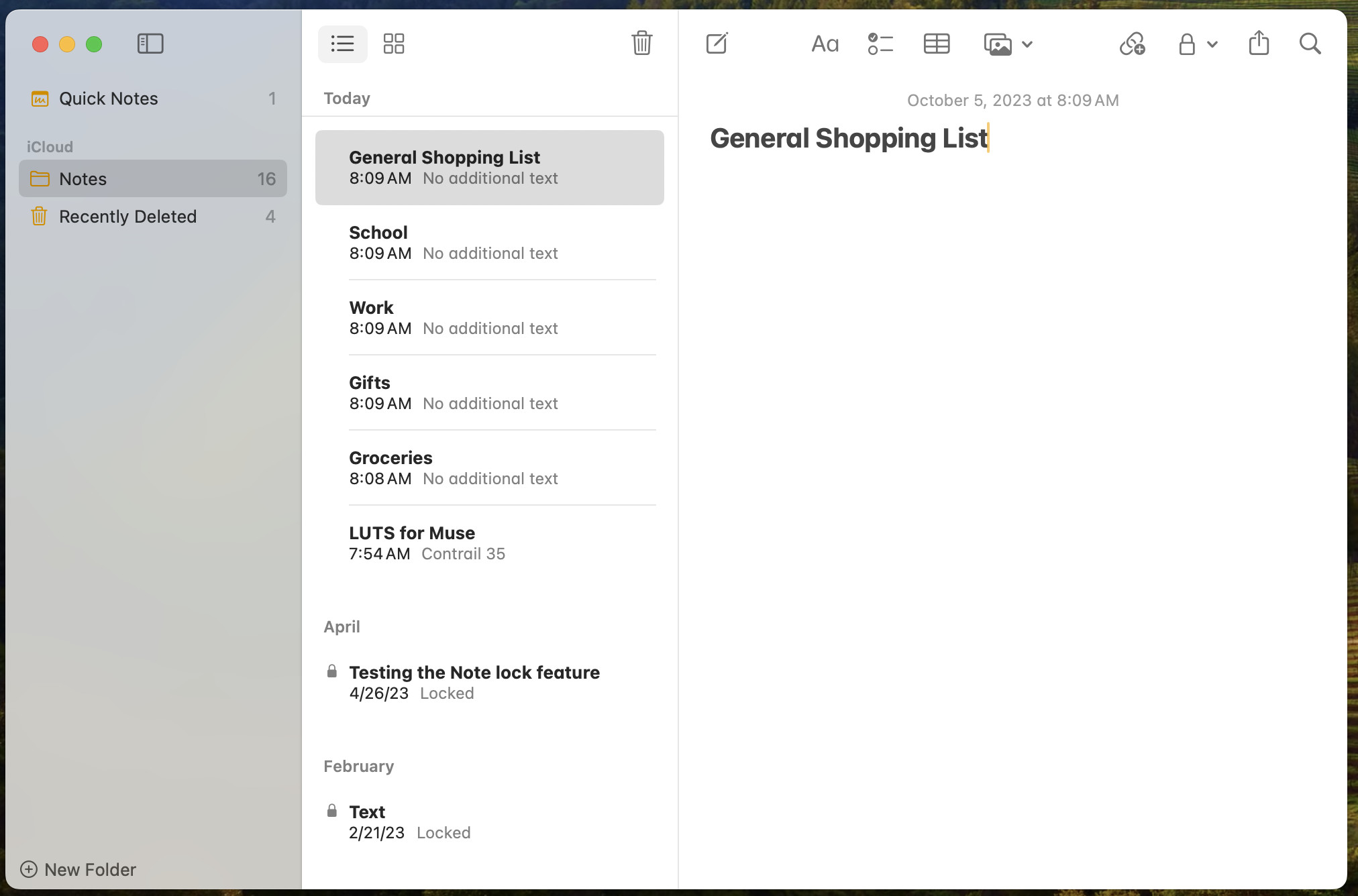
Jack Wallen/ZDNET’in ekran görüntüsü.
3. İlk bağlantınızı ekleyin
Notun gövdesinin içine tıklayın, ardından tuş kombinasyonunu kullanın Komut + k pencereyi açmak için Bağlantı ekle. Bu pencereye sağ tıklayarak veya çift tıklayıp ardından seçerek de erişebilirsiniz. Bağlantı ekle.
Daha sonra eklemek istediğiniz notun başlığını girin. Açılır listeden seçin, bir ad verin (isterseniz) ve tıklayın. TAMAM nota eklemek için.
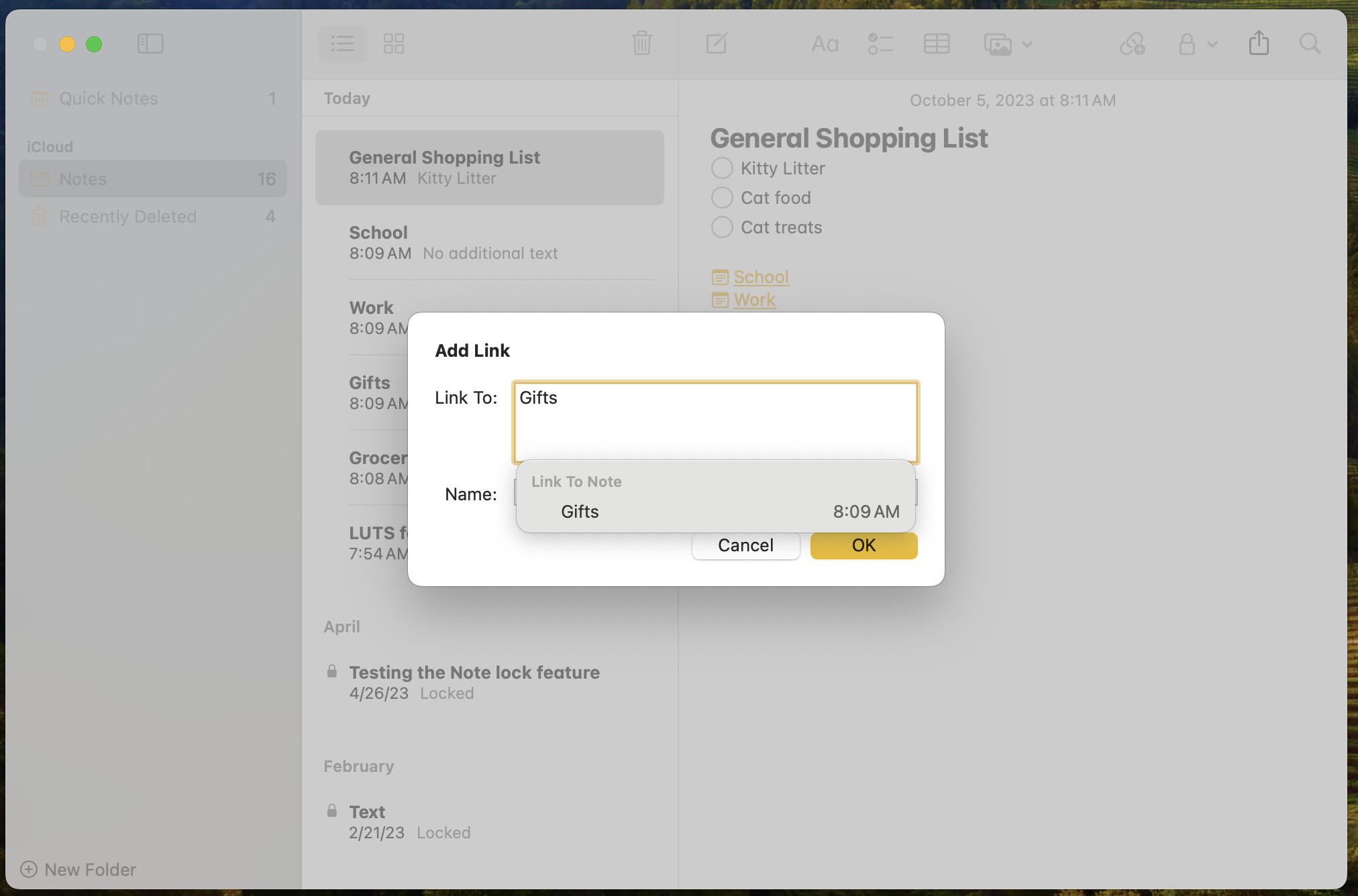
Jack Wallen/ZDNET’in ekran görüntüsü.
Not listesinden
1. Bir notu açın
Bağlantı eklemek istediğiniz notu açın.
2. Listeden bağlantılar ekleyin
Notta başka bir notun bağlantısını eklemek istediğiniz yeri tıklayın. Tıklamak >> ve bir açılır liste görünecektir. Eklemek istediğiniz bağlantıyı bulun ve tıklayın. Bağlantı eklendikten sonra notunuzda görünür.
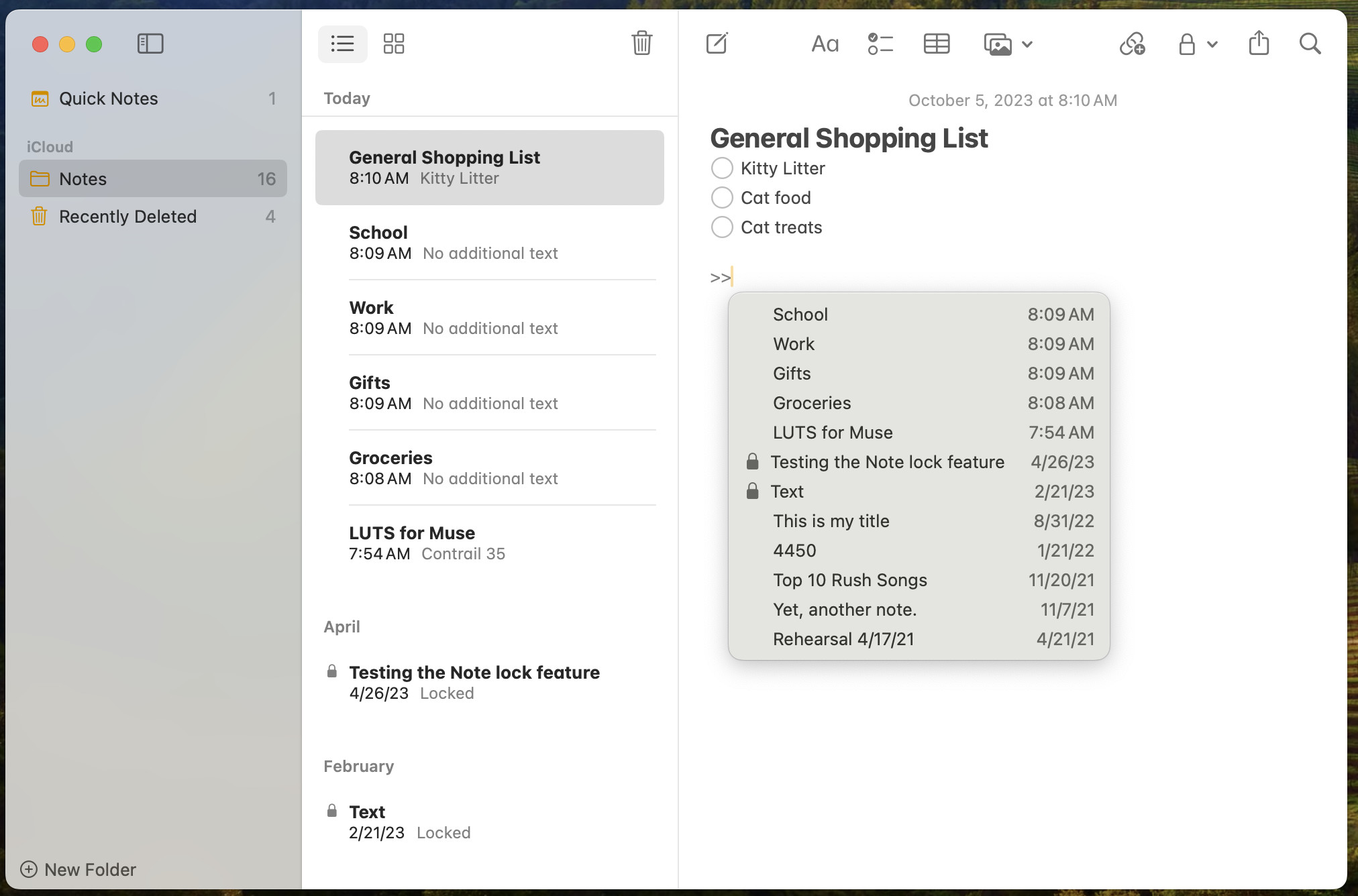
Jack Wallen/ZDNET’in ekran görüntüsü.
Diğer notu açmak için bağlantıya tıklamanız yeterlidir.
MacOS Sonoma’da notlar arasında bu şekilde kolayca geçiş yapabilirsiniz. Bu özellik, çok fazla notunuz olduğunda çok kullanışlıdır çünkü sizi, doğru notu bulmadan önce tüm not listenizde gezinme zorunluluğundan kurtarır.
Kaynak : ZDNet.com

